ps涵盖了很多实用的图片剪辑工具,甚至可以为用户支持立体小标签的制作。那么用户想要对制作的便签设置渐变颜色的话,就可以来看看小编下面文章中带来了教程指导哦! ps便签设
ps涵盖了很多实用的图片剪辑工具,甚至可以为用户支持立体小标签的制作。那么用户想要对制作的便签设置渐变颜色的话,就可以来看看小编下面文章中带来了教程指导哦!
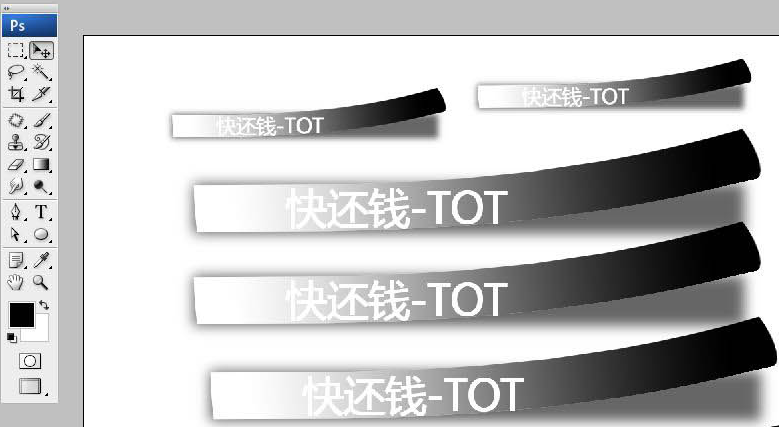
ps便签设置渐变颜色步骤介绍
1.打开界面后,按下键盘的ctrl+N键新建一个空白背景,在左侧工具栏中找到矩形选区工具,绘制长条矩形
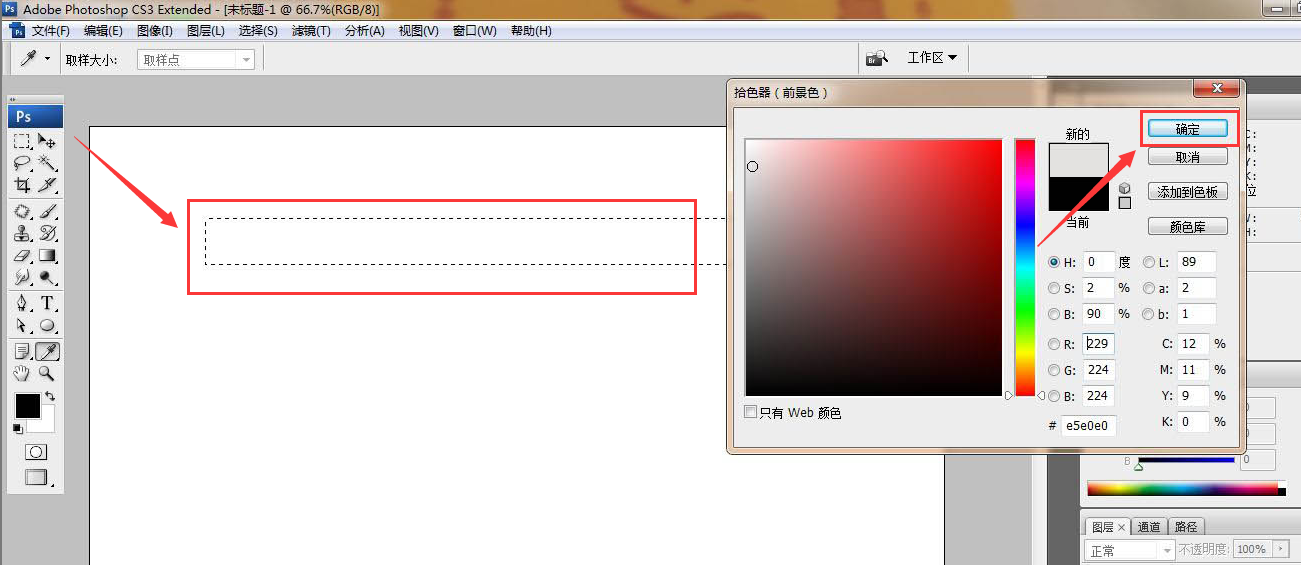
2.将矩形前景色设置为浅灰色并进行颜色填充
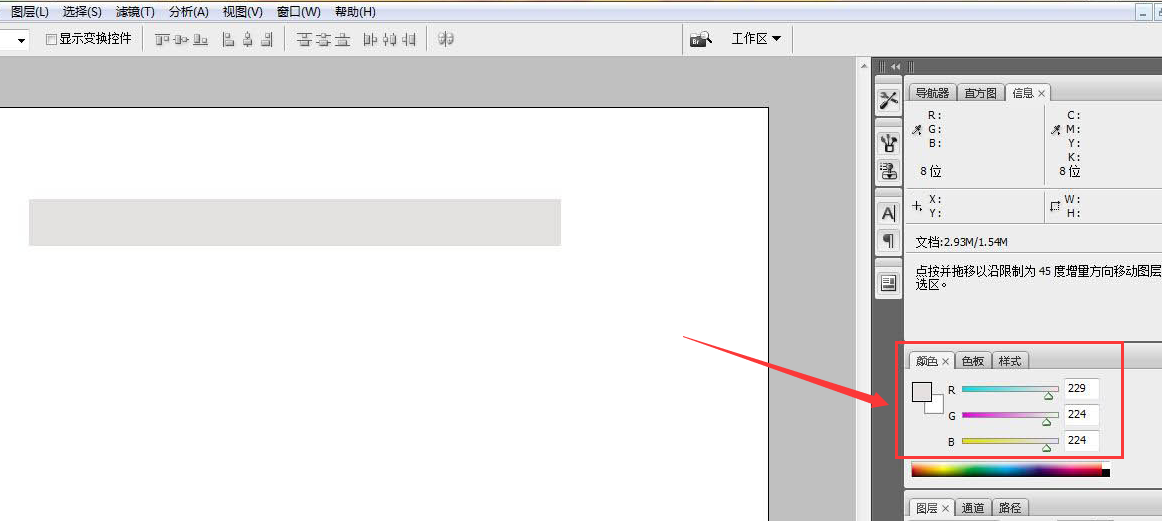
3.在上方滤镜菜单中打开扭曲栏目下的切变窗口,点击折回选项并确定保存
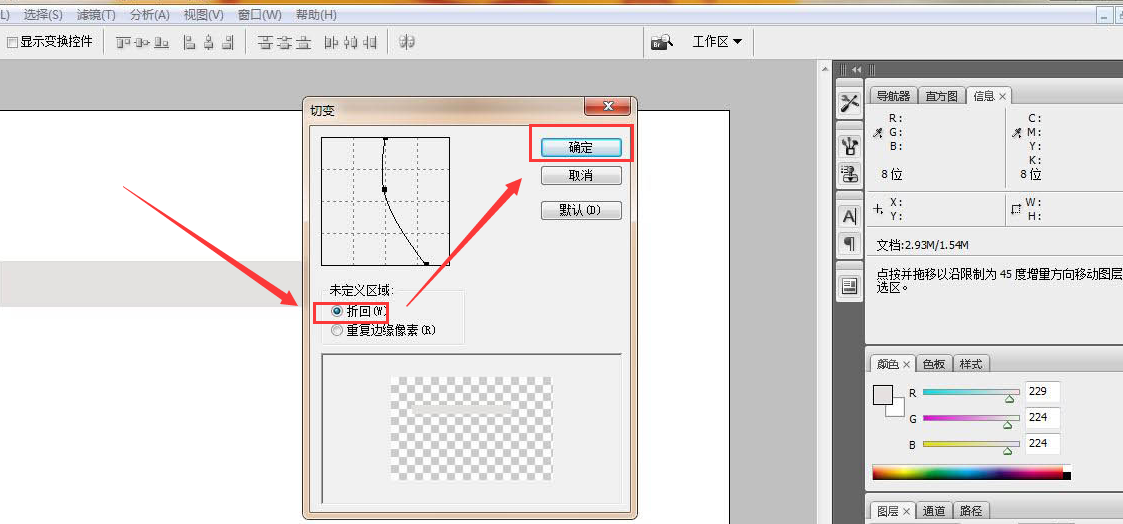
4.选中图片并按下键盘的Ctrl+T键为图片调整大小以及位置,随后在下方新建一个黑色填充矩形图层
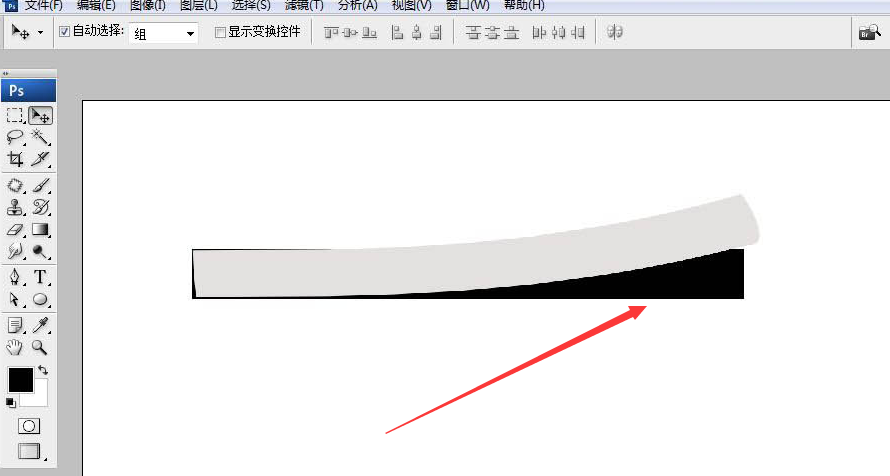
5.打开滤镜菜单下的高斯模糊窗口,将半径设置为9.3像素并点击确定按钮
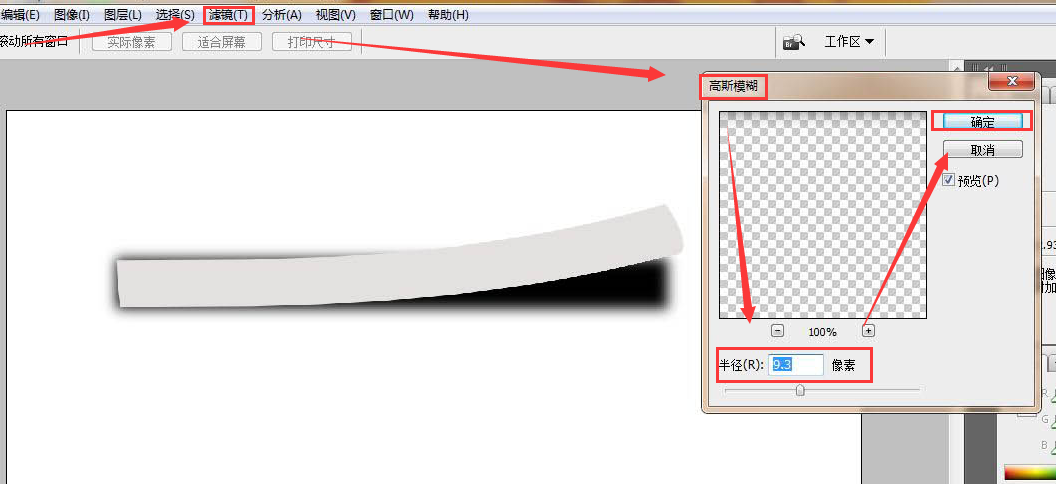
6.最后为图层选择黑白的渐变颜色填充,将图层2的不透明度调整为60%,点击横排工具输入文字内容即可
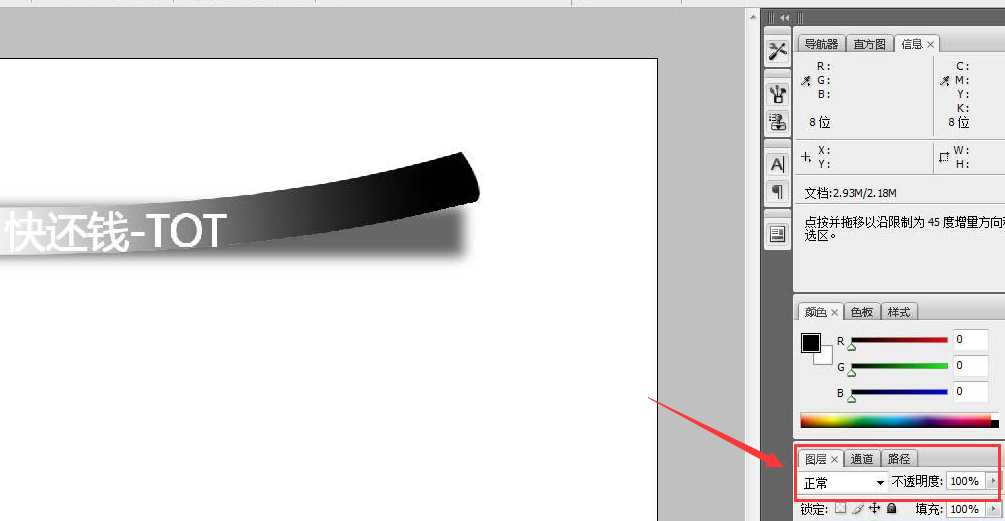
学习是一个漫长的过程,每天多知道一点点,你离理想中的自己就会更近一步,想获取更多相关信息就常来IE浏览器中文网站看看吧。
